
封面.png
最近公司升级了电脑,换成了最新款的 Mac pro,虽然是个好事儿,但是又得装各种软件和工具,还是挺麻烦的。首先得安装开发工具Android Studio,以前配置的功能又得重新配置,因此干脆总结成一篇文章。给没有使用的同学一点参考。
1. 变量前缀修改
在Android的开发规范中,成员变量命名以m开头,静态变量命名以s开头,后面都遵循驼峰命名法。我们写代码的是Android Studio 会给我们提示,如下:
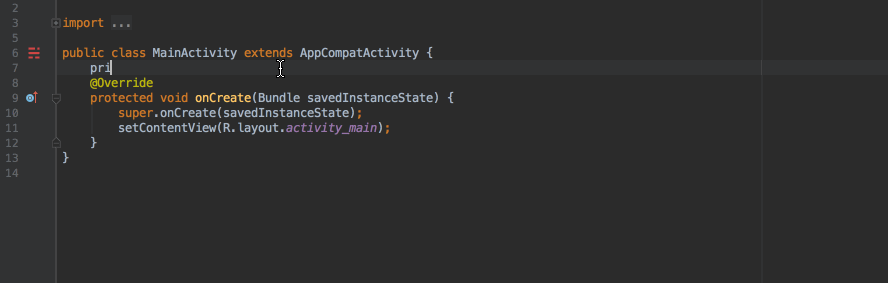
test1
如上图这样,写出来的变量是不规范的,我们要变成规范的变量命名,就得手动在变量名前面加上m,在静态变量名前面加上s,但是每次都这样加还是很麻烦的,能不能统一给成员变量统一加上前缀呢?当然是可以的,Android Studio 可以配置:
- 1,打开File -> Settings (Mac上为:Android Studio -> Preferences) 来到设置面板
- 2,选择 Editor - > Code Style -> Java ->Code Generation
- 3,设置Filed 前缀为:m ,Static Filed 前缀为:s
- 4,点击
Apply应用配置
- image.png

配置完成后,我们再添加成员变量的时候就不用手动去添加了,看一下效果:
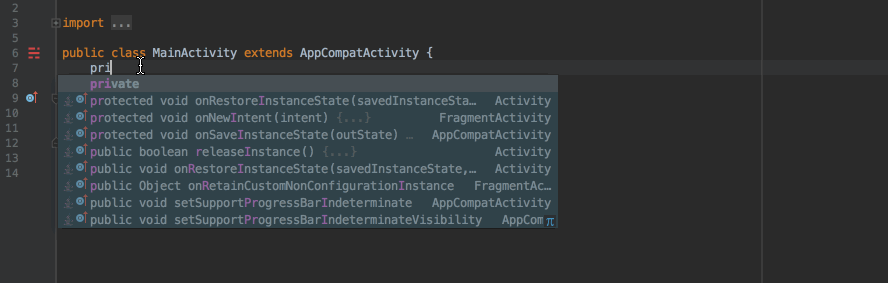
test2
看到没?提示出来就带有m 和 s 前缀,这样就方便了很多。
2. 使用插件一键完成序列化对象
日常开发中,界面跳转经常会带一些数据,基本类型的数据还好,Intent 是直接可以携带的,但是往往大多数的时候我们都需要携带一个对象,但是Intent 不能直接携带,这个时候就需要序列化了,而序列化有两种方式(Serializable 和 Parcelable),用的最多的就是Parcelable,自己写的话很麻烦(又要写write ,又要写read,变量的顺序要保持一致),并且容易出错。这个时候就需要一款序列化插件了,它可以帮我们一键完成序列化。
插件安装:
- 1,打开 File -> Settings 到面板设置界面
- 2,选择 Plugins -> Browse Reposteries
- 3,搜索
Parcelable插件 ,然后点击Install - 4,安装完成后,重启Android Studio

image.png
使用方法:
- 1,在要序列化的实体类里点击右键 -> Generate
- 2,点击Parcelable -> 点击
OK确认。
注意:只有安装成功了,菜单底下才会出现 Parcelable 选项
image.png
Gif演示一下:
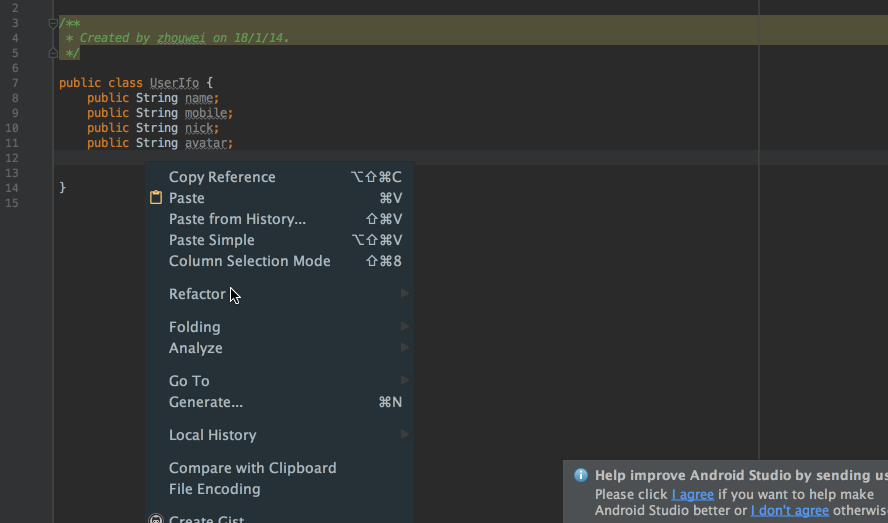
test3
3. 一键将json 转Java Been
开发中,最烦的一件事就是写实体类,为了不出错,我们得一个一个的从文档上面复制,以保证每个字段和服务端保持一致。这里就推荐一下GosnFormat插件了,我们可以将json 转成实体类。
安装方法:
- 1,打开 File -> Settings 到面板设置界面
- 2,选择 Plugins -> Browse Reposteries
- 3,搜索
GsonFormat插件 ,然后点击Install - 4,安装完成后,重启Android Studio
使用方法:
- 1,新建一个空的实体类,然后点击右键弹出菜单
- 2,在弹出的点击GsonFormat
- 3,在弹出框中粘贴 json
- 4,点击
OK确认。
效果演示:
新建了一个类
Entry,然后复制了一段json ,生成成员变量。如果json 包含有另外的实体的话,会生成一个对应的静态内部类。
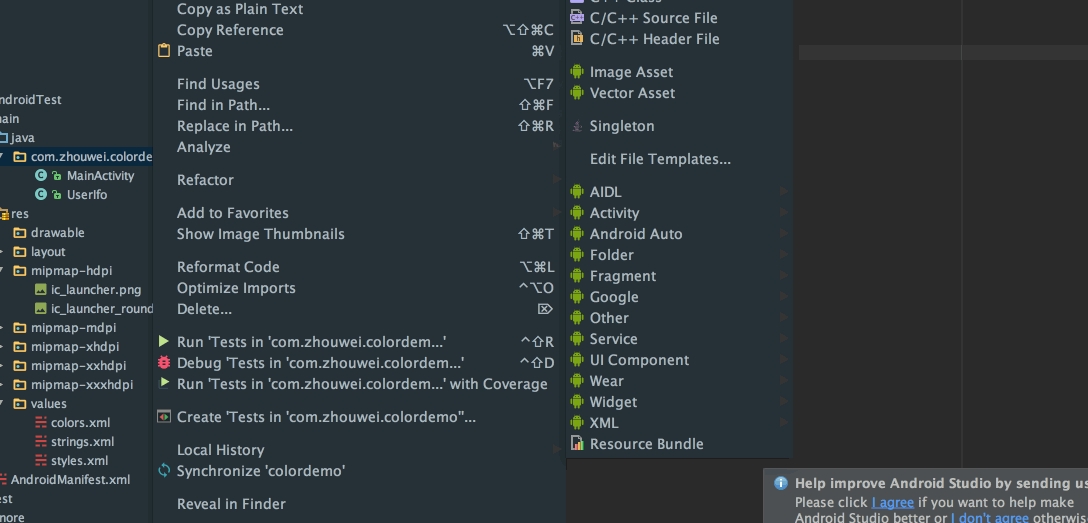
test4
这样是不是就方便很多了?不用再一个一个字段的拷贝了。
4. 为Java类生成固定格式的头信息
当我们创建一个Java类的时候,Android Studio 已经为我们生成了头信息,如下:

image.png
如果你想修改或者添加更多的信息该怎么做呢?我们也是可以配置的。
配置方式:
- 1,打开 File -> Settings 到面板设置界面
- 2, 选择 Editor -> Code Style -> File And Code Templates -> Include -> File Header
- 3, 填写自己的模板,然后点击 Apply -> OK 应用。

image.png
现在添加新的Java 文件的时候,就会有新的头信息了,比如新建一个Test 类:
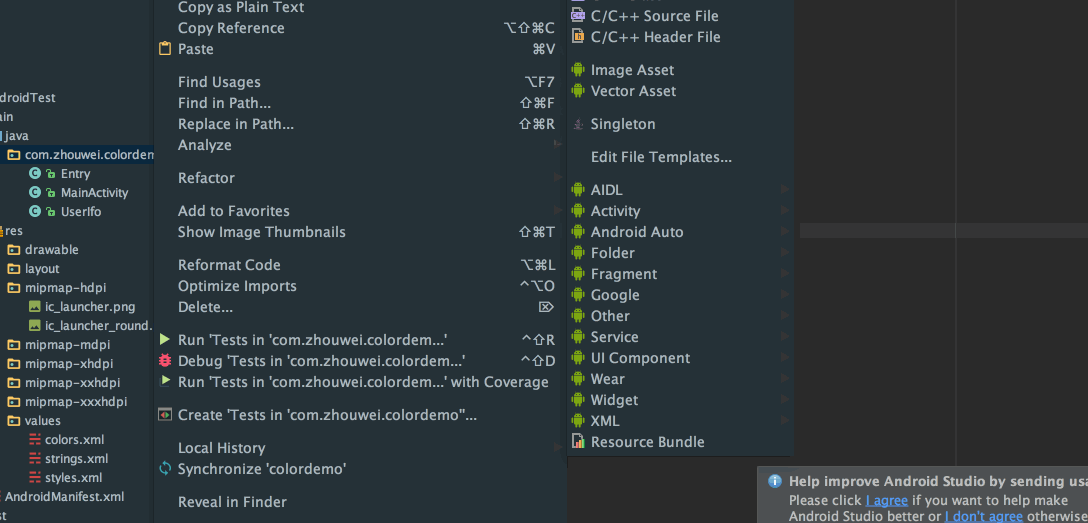
test5
看到没? 已经应用上了,你可以随便修改和添加。
小结
本文总结了Android Studio的几点小技巧,还没有用上的小伙伴赶紧用上,保证让你开发效率提升数倍,Androd Studio 还有很多有趣、有用,快捷的功能,爱折腾的可以多去研究研究。另外,以前写了一篇关于Android Studio 换主题的文章,该为你的Android Studio 打造一个炫酷的个性化主题了 ,大家可以看看。




















